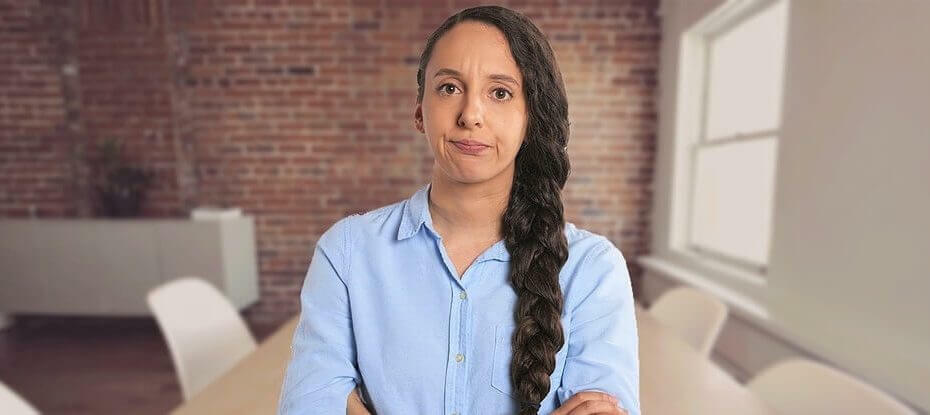
이번 달의 Patch Tuesday Edition은 Windows 10 사용자에게 일련의 유용한 업데이트를 제공했습니다. Microsoft 출시 KB4338819 Windows 10 v1803 사용자에게 네 가지 중요한 개선 사항과 버그 수정을 표에 추가했습니다. 안타깝게도 KB4338819 업데이트는 많은 사용자가보고 한대로 자체 문제를 가져옵니다. 이 게시물에서는 다음에서보고 한 가장 일반적인 KB4338819 버그를 나열합니다. Windows 10 4 월 업데이트 사용자.
Windows 10 KB4338819 문제
- KB4338819 설치 실패
이 목록은 고전적인 문제로 시작합니다. 최신 Windows 10 v1803 업데이트는 많은 사용자에게 설치되지 않습니다. 문제는 두 가지 방식으로 나타납니다. 갑자기 업데이트 프로세스가 막히다 또는 특정 오류 코드로 실패합니다.
0x800f0922 오류와 함께 Microsoft 업데이트 카탈로그에서 KB4338819를 다운로드했습니다. 처음으로 Windows 업데이트를 통해 95 %의 메시지와 함께 실패한 후 업데이트를 설치할 수 없으며 롤백했습니다.
이 문제를 해결하려면 Windows 업데이트 서비스를 재설정하고 설정 페이지에서 Windows 업데이트 문제 해결사를 실행할 수 있습니다.
- 앱 타일이 사라집니다.
최신 Windows 10 업데이트를 설치 한 후 앱 타일이 사라 졌다면 나만 그런 것이 아닙니다. 한 명의 사용자가 이 문제를 설명:
Windows 10 – 64 비트 KB4338819
이 업데이트를 설치하면서 앱 타일이 사라지는 것을 경험 한 사람이 있습니까? 내 컴퓨터 (노트북)를 껐다가 다시 전원을 켜면이 업데이트가 내 랩톱에 자동으로 설치되고 이제는 모두 내가 설치 한 추가 프로그램은 더 이상 내 바탕 화면에 타일이 없으므로 타일을 내 바탕 화면에 다시 설치해야합니다. 데스크탑.
이 문제를 해결하려면 방법에 대한 문제 해결 가이드를 확인하십시오. 시작 메뉴 타일이 표시되지 않는 문제 수정 PC에서.
- 사용자는 공유 프린터에 연결할 수 없습니다.
보안 업데이트 KB4338819 후 내 클라이언트 PC가 Windows 10의 공유 프린터에 연결할 수 없음
Windows 컴퓨터가 프린터에 연결할 수없는 경우 아래 나열된 문제 해결 가이드에 나열된 지침이 문제 해결에 도움이 될 수 있습니다.
- Windows에서 프린터에 연결할 수 없음: 오류를 해결하기위한 8 가지 해결책
- Wi-Fi 프린터가 인식되지 않습니까? 이 빠른 솔루션으로 문제를 해결하세요.
- VPN 소프트웨어가 작동을 멈췄습니다.
당신이 의존한다면 VPN 소프트웨어 온라인 개인 정보를 보호하려면 문제 해결 작업 수행 KB4338819를 설치 한 후.
PC에 Windows 10 누적 업데이트 KB4338819를 설치했을 때 VPN 소프트웨어가 작동을 멈추고 실행되지 않았습니다. 업데이트를 제거하고 VPN이 다시 작동하기 시작했습니다. 업데이트를 처음 설치했을 때 독립 실행 형 업데이트를 다운로드했습니다. Windows 업데이트를 통해 업데이트를 다시 설치했고 VPN이 다시 작동을 멈췄습니다. 누적 업데이트를 제거하고 VPN이 다시 작동하기 시작했습니다.
VPN이 작동을 멈춘 경우 다음은 문제 해결에 도움이되는 몇 가지 문제 해결 가이드입니다.
- Windows 10에서 VPN이 차단 되었나요? 당황하지 마십시오. 해결 방법이 있습니다.
- Windows PC에서 VyprVPN이 차단되어 있습니까? 다음은 몇 가지 대안입니다.
- 해결: 보안 설정에 의해 차단 된 VPN 애플리케이션
- 기타 KB4338819 버그
KB4338819에 영향을 미치는 버그 목록은 여기서 끝나지 않습니다. 사용자는 또한 다음 문제에 대해 불평했습니다.
- GPU 드라이버가 작동하지 않습니다.
- 약간 HP 노트북은 벽돌로 마감되었습니다.
- BSOD 오류 Xbox 컨트롤러를 연결할 때
KB4338819를 설치 한 후 다른 문제가 발생한 경우 아래 댓글 섹션을 사용하여 경험에 대해 자세히 알려주십시오.
